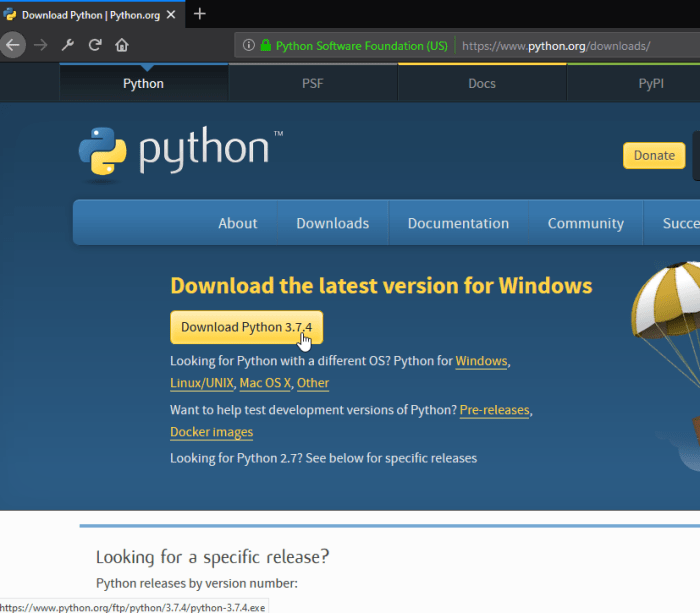Cara install python 3.7 di windows 7 – Memasang Python 3.7 di Windows 7 sangatlah mudah dengan mengikuti panduan langkah demi langkah ini. Python 3.7 menawarkan peningkatan kinerja, fitur baru, dan dukungan keamanan yang lebih baik, menjadikannya pilihan yang tepat untuk pengembangan perangkat lunak.
Artikel ini akan memandu Anda melalui persyaratan sistem, langkah-langkah instalasi, verifikasi instalasi, pengaturan lingkungan, dan contoh penggunaan Python 3.7 di Windows 7.
Persyaratan Sistem
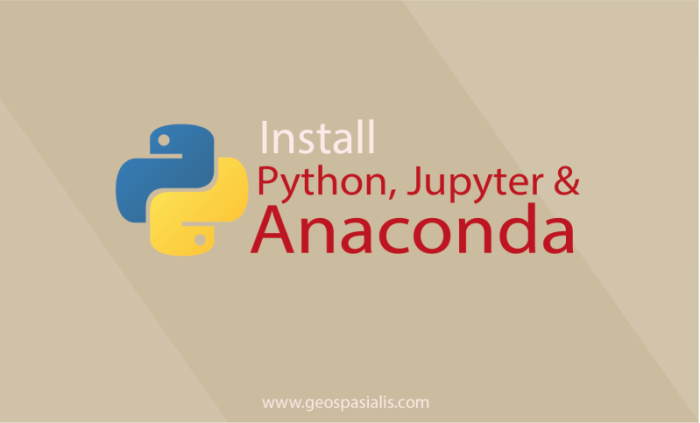
Untuk menginstal Python 3.7 di Windows 7, sistem Anda harus memenuhi persyaratan minimum berikut:
Komponen Perangkat Keras
- Prosesor: 1 GHz atau lebih cepat
- Memori: 512 MB RAM
- Ruang Hard Disk: 250 MB ruang kosong
Komponen Perangkat Lunak
- Sistem Operasi: Windows 7 atau yang lebih baru
- Koneksi Internet (untuk mengunduh penginstal)
Langkah-Langkah Instalasi
Menginstal Python 3.7 di Windows 7 sangatlah mudah. Ikuti langkah-langkah berikut untuk menginstalnya dengan sukses:
Langkah-langkahnya:
- Kunjungi situs web resmi Python dan unduh penginstal Python 3.7 untuk Windows.
- Jalankan penginstal dan ikuti petunjuk di layar.
- Selama proses instalasi, pastikan untuk memilih opsi “Add Python 3.7 to PATH”.
- Setelah instalasi selesai, buka Command Prompt dan ketik “python
-version” untuk memverifikasi apakah Python 3.7 telah berhasil diinstal.
Verifikasi Instalasi
Untuk memverifikasi apakah Python 3.7 telah berhasil diinstal, Anda dapat membuka Command Prompt dan mengetik perintah berikut:
python
-version
Jika Python 3.7 telah diinstal dengan benar, Anda akan melihat output berikut:
Python 3.7.x
Verifikasi Instalasi
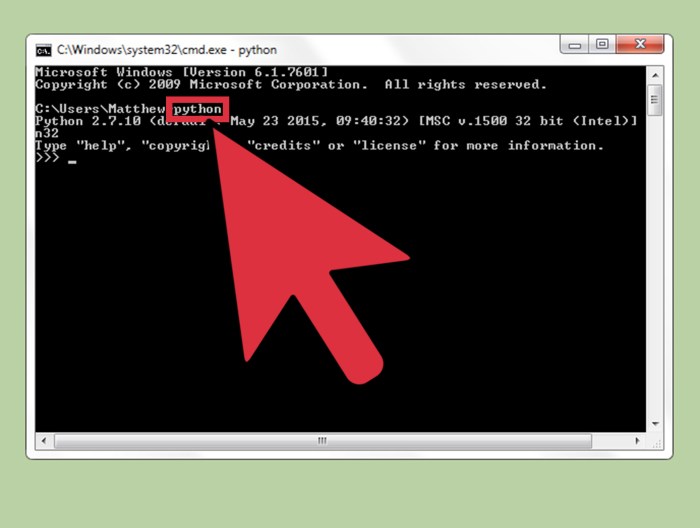
Untuk memverifikasi apakah Python 3.7 telah berhasil diinstal pada Windows 7, ikuti langkah-langkah berikut:
Buka command prompt dengan mengetik “cmd” pada kolom pencarian Windows dan tekan Enter.
Memeriksa Versi Python
Pada command prompt, ketik perintah berikut dan tekan Enter:
python
-version
Jika Python 3.7 berhasil diinstal, Anda akan melihat keluaran yang menunjukkan versi Python yang terinstal, seperti:
Python 3.7.0
Memeriksa Path Instalasi
Untuk memverifikasi jalur instalasi Python, ketik perintah berikut dan tekan Enter:
where python
Perintah ini akan menampilkan lokasi direktori tempat Python diinstal, seperti:
C:\Python37\python.exe
Pengaturan Lingkungan
Untuk mengatur lingkungan pengembangan Python 3.7 di Windows 7, ikuti langkah-langkah berikut:
Menambahkan Python ke Jalur Sistem
Tambahkan jalur instalasi Python ke variabel jalur lingkungan sistem Anda. Ini akan memungkinkan Anda menjalankan perintah Python dari mana saja di command prompt.
Proses instalasi Python 3.7 di Windows 7 sangat mudah dan dapat dilakukan dalam beberapa langkah sederhana. Jika Anda ingin memperluas fungsionalitas komputer Anda, Anda juga dapat mempelajari cara install printer di Linux . Proses ini serupa dengan menginstal perangkat lunak lain di sistem operasi Linux.
Setelah Anda menguasai cara menginstal printer di Linux, Anda dapat kembali ke proses instalasi Python 3.7 di Windows 7.
Menginstal Pustaka yang Diperlukan, Cara install python 3.7 di windows 7
Instal pustaka yang diperlukan untuk proyek pengembangan Anda menggunakan pip, pengelola paket Python. Anda dapat menginstal pustaka tertentu menggunakan perintah berikut:
- pip install [nama-pustaka]
Atau, Anda dapat menginstal beberapa pustaka sekaligus dengan menggunakan file requirements.txt:
- pip install -r requirements.txt
Contoh Penggunaan
Python 3.7 menawarkan berbagai fitur baru yang memperluas kemampuan dan kemudahan penggunaan. Berikut adalah beberapa contoh bagaimana Anda dapat memanfaatkannya:
Python 3.7 memperkenalkan sintaks assignment expression baru yang memungkinkan Anda menetapkan nilai ke variabel dalam ekspresi tunggal. Sintaks ini menggunakan operator := untuk menetapkan nilai, seperti yang ditunjukkan dalam contoh berikut:
x := 5y := x
2
Bagi pengguna Windows 7 yang ingin menginstal Python 3.7, langkah-langkahnya cukup mudah. Pertama, unduh file installer dari situs resmi Python. Setelah diunduh, klik dua kali pada file tersebut dan ikuti petunjuk instalasi. Jika Anda ingin mengunduh dan menginstal IDM Free Full Version, Anda dapat mengikuti panduan lengkapnya di cara install idm free full version . Kembali ke topik Python 3.7, setelah proses instalasi selesai, Anda dapat membuka Command Prompt atau Terminal dan mengetik "python --version" untuk memastikan bahwa Python telah terinstal dengan benar.
Python 3.7 juga menyertakan modul dataclasses baru yang menyederhanakan pembuatan kelas data. Kelas data adalah kelas yang hanya berisi atribut dan tidak memerlukan metode khusus. Modul dataclasses menyediakan decorator @dataclass yang secara otomatis membuat metode seperti __init__, __repr__, dan __eq__ untuk kelas data.
@dataclassclass Point: x: int y: int
Penutupan: Cara Install Python 3.7 Di Windows 7
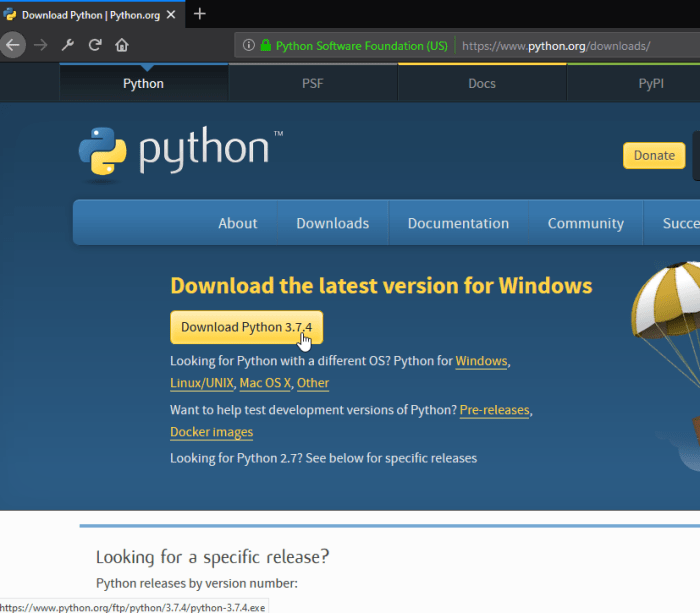
Setelah menginstal dan mengonfigurasi Python 3.7 di Windows 7, Anda siap memanfaatkan fitur-fiturnya yang kuat untuk pengembangan perangkat lunak. Baik Anda seorang pemula atau pengembang berpengalaman, Python 3.7 akan meningkatkan produktivitas dan memungkinkan Anda membuat aplikasi yang lebih efisien dan canggih.
Pertanyaan Umum (FAQ)
Apa saja persyaratan sistem untuk menginstal Python 3.7 di Windows 7?
Windows 7 SP1 atau lebih tinggi, prosesor 1 GHz atau lebih cepat, RAM 512 MB atau lebih, dan ruang penyimpanan 250 MB.
Bagaimana cara memverifikasi instalasi Python 3.7?
Buka Command Prompt dan ketik “python –version”. Outputnya akan menampilkan nomor versi Python yang terinstal.